4.6. 웹 콘솔에서 NFS 마운트 연결
NFS를 사용하여 원격 디렉터리를 파일 시스템에 연결합니다.
사전 요구 사항
- RHEL 8 웹 콘솔을 설치했습니다.
- cockpit 서비스를 활성화했습니다.
사용자 계정이 웹 콘솔에 로그인할 수 있습니다.
자세한 내용은 웹 콘솔 설치 및 활성화를 참조하십시오.
-
cockpit-storaged패키지가 시스템에 설치됩니다. - NFS 서버 이름 또는 IP 주소입니다.
- 원격 서버의 디렉터리 경로입니다.
절차
RHEL 8 웹 콘솔에 로그인합니다.
자세한 내용은 웹 콘솔에 로그인 을 참조하십시오.
- 스토리지를 클릭합니다.
- 스토리지 테이블에서 메뉴 버튼을 클릭합니다.
드롭다운 메뉴에서 새 NFS 마운트 를 선택합니다.
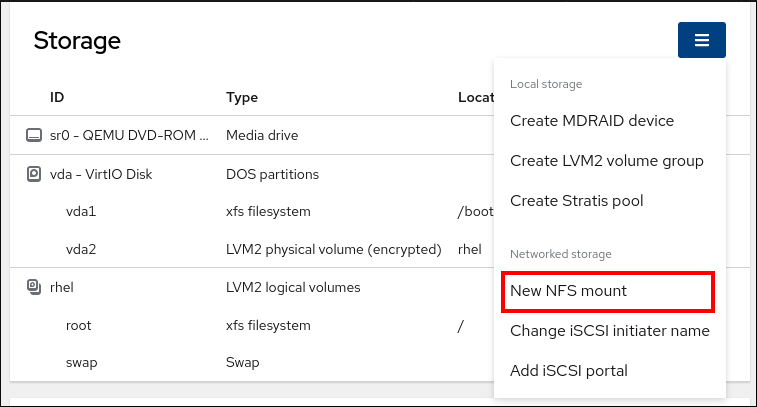
- 새 NFS 마운트 대화 상자에서 원격 서버의 서버 또는 IP 주소를 입력합니다.
- 서버 경로 필드에 마운트할 디렉터리의 경로를 입력합니다.
- 로컬 마운트 지점 필드에 NFS를 마운트하려는 로컬 시스템의 디렉터리 경로를 입력합니다.
마운트 옵션 확인란 목록에서 NFS를 마운트하는 방법을 선택합니다. 요구 사항에 따라 여러 옵션을 선택할 수 있습니다.
- 로컬 시스템을 재시작한 후에도 디렉터리에 연결할 수 있도록 하려면 부팅 시 마운트 확인란을 선택합니다.
- NFS 콘텐츠를 변경하지 않으려면 마운트 읽기 전용 상자를 선택합니다.
사용자 지정 마운트 옵션 상자를 선택하고 기본 마운트 옵션을 변경하려면 마운트 옵션을 추가합니다.
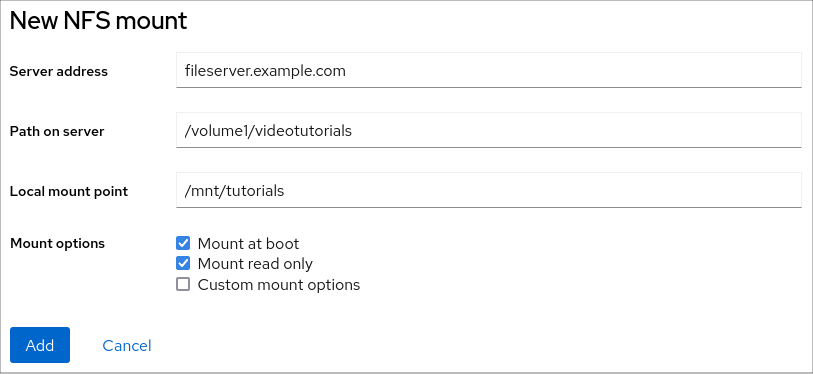
- 추가를 클릭합니다.
검증
- 마운트된 디렉터리를 열고 콘텐츠에 액세스할 수 있는지 확인합니다.